分类
微软之前承诺将允许Win 10预览版免费升级至正式版, win10预览版用户问win10预览版怎么升级正式版,那win10预览版怎么升级正式版呢,其实也简单,下面小编给大家分享win10预览版升级正式版教程步骤。
win10预览版升级正式版正式版教程如下:
1、点击开始按钮,找到“设置”,点击进入。
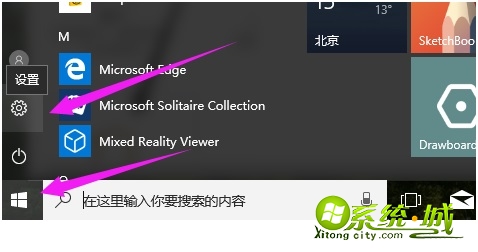
2、点击“更新和安全”。
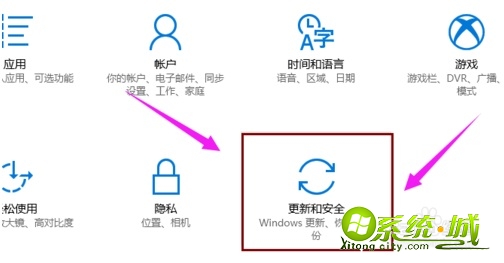
3、在“Windows 更新”选项界面下,点击“高级选项”。
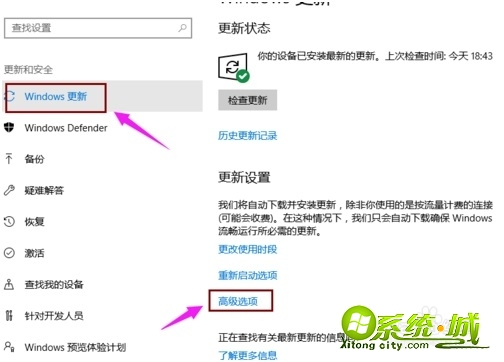
4、点击下拉菜单选择Win10 Insider会员版本更新通道,将其改为快速。
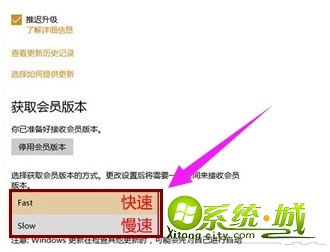
5、再回去检查更新就会有了。
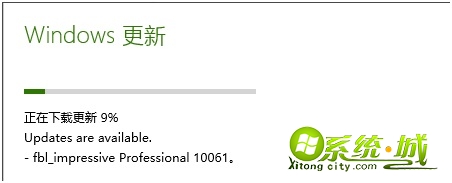
6、系统文件预安装完成提示是否马上重启,重启电脑之前建议先保存当然打开的文件或者程序,以免数据有所丢失。
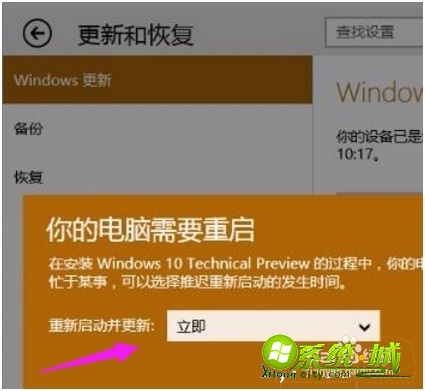
以上就是win10预览版升正式版的教程步骤,有需要的用户可以按上面进行操作。
热门教程
网友评论